设置微软商店下载位置 Windows10应用商店软件更改安装位置教程
更新时间:2024-01-30 15:05:21作者:yang
随着Windows10操作系统的广泛使用,微软商店成为用户下载安装应用程序的重要途径,由于默认安装位置限制,有时我们可能会遇到硬盘空间不足的问题。幸运的是微软为我们提供了更改商店软件安装位置的选项,使我们能够将应用程序安装在其他磁盘或分区上。本文将介绍如何设置微软商店下载位置,帮助大家解决硬盘空间不足的困扰。
步骤如下:
1.打开“开始菜单”→点击左侧“设置”按钮。
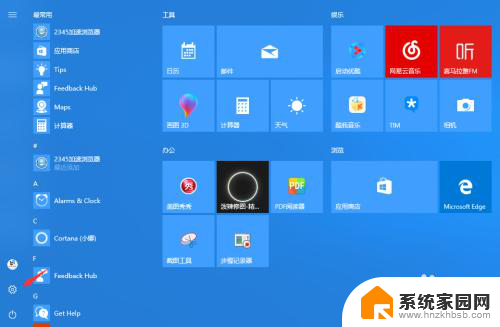
2.进入“Windows设置”窗口→双击鼠标左键进入“系统”窗口。
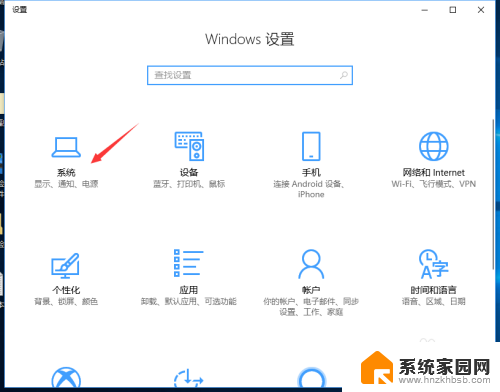
3.进入“系统”设置窗口→点击左侧“存储”。
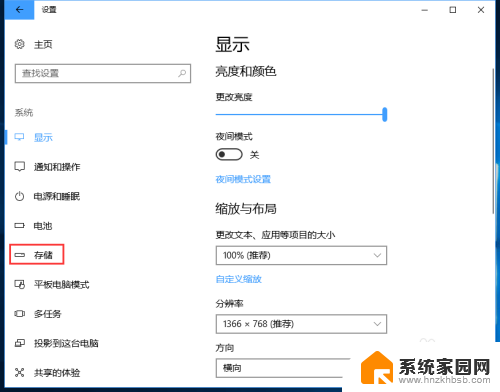
4.在窗口右侧点击“更改新内容的保存位置”。
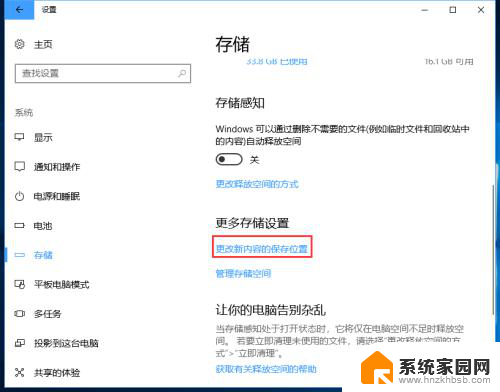
5.进入“更改新内容的保存位置”设置窗口,新的应用将保存到C盘更改为D盘点击“应用”即可。

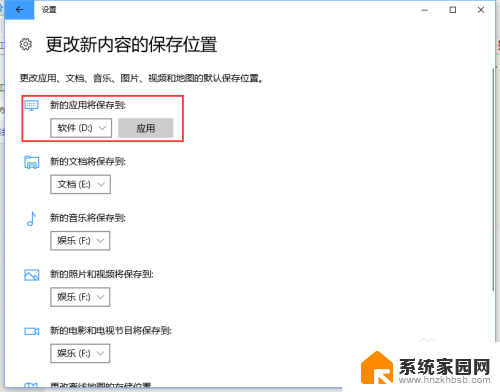
6.“ Windows10应用商店“安装软件就会自动安装在D盘(有些软件必须安装在系统盘)。
以上是设置微软商店下载位置的全部内容,如果您遇到相同问题,可以参考本文中介绍的步骤进行修复,希望这些步骤对您有所帮助。
设置微软商店下载位置 Windows10应用商店软件更改安装位置教程相关教程
- 微软商店安装失败 win10应用商店无法安装应用
- win10商店怎么卸载应用 从Win10应用商店安装的软件怎么删除
- win11更改microsoft store默认安装位置 win11商店安装位置修改方法
- win11更改store安装位置 win11商店安装位置修改方法
- windows10只能从应用商店安装应用 新版 Win10 设置仅限应用商店应用安装
- 更改win11应用位置 Win11软件默认安装位置更改方法
- win11安装软件时弹出微软商店 Win11电脑提示在商店中搜索解决方法
- win11调整软件安装位置 Win11软件安装位置更改详细指南
- win11下载软件如何选择安装位置 Win11更改软件默认安装位置教程
- win10怎么查看软件安装位置 如何查看win10应用安装位置
- 需要安装驱动的外置声卡 外置声卡驱动安装失败怎么办
- win10安装录音机 Win10内置录音机怎么使用
- win11如何把安装路径默认为d盘 win11如何将默认安装位置修改为D盘
- win10如何不让软件安装到c盘 禁止C盘安装软件的设置步骤
- 惠普m1136打印机驱动无法安装 hp m1136打印机无法安装win10驱动解决方法
- 清华同方电脑怎么用u盘重装系统 清华同方电脑u盘重装win10系统教程
系统安装教程推荐
- 1 win10安装录音机 Win10内置录音机怎么使用
- 2 运行内存可以做u盘吗 内存卡能否做启动盘
- 3 win10安装怎么安装telnet win10系统telnet客户端使用指南
- 4 电脑怎么下载腾讯游戏 电脑腾讯游戏平台安装教程
- 5 word怎么卸载重装 office卸载不干净重装失败怎么办
- 6 电脑怎么删除未安装的安装包 电脑安装包删除方法
- 7 win10怎么安装net framework 3.5 win10系统安装.NET Framework 3.5详细步骤
- 8 360如何重装win10系统 如何使用360重装Win10系统
- 9 电脑无可用音频设备 电脑显示未安装音频设备怎么办
- 10 win7能装2020ps吗 win7系统如何安装PS2020